UTAUを作ろう(フォロワーさんにUTAUを作らせたい)
※めちゃくちゃ自己流です。
UTAUを歌わせる編はこちら→https://note.com/preview/nb55843ee8fbd?prev_access_key=7988ae9aa4f1971aa3bc1db5926578cd
「前書き」
フォロワーのUTAUが見たい……!!
ということで自分が作ったUTAUの作り方を簡単にご紹介。
(何か出来た…みたいな部分もあるので、他の人の記事とかも参考にしてください。)
私が作ったUTAUはこちら(露骨な宣伝)→ 【UTAU新音源配布】ヤンキーボーイ・ヤンキーガール【宵音ソウ・宵音ツキ】
https://nico.ms/sm35514522?cp_webto=share_others_iosapp
「まず初めに(軽い基礎知識)」
UTAUには連続音と単独音の2種類があります。
単独音は「あ」「い」「う」のような音になりますが、連続音は「ぁあ」「ぁい」「ぁう」のように前の音を母音を含めた音になります。
連続音は前の音の母音も収録する分、録音する音が多くなりますが、完成して歌わせた時に滑らかに歌ってくれます。
これから説明するUTAUの作り方は「連続音」になります。
「用意するもの」
UTAU
作った音源を歌わせるツールです。他の音源ももちろん歌わせることが出来るのでとりあえず入れましょう。
OREMO
UTAUの音声を録音するのに特化しためっちゃ便利なソフトです。
http://nwp8861.web.fc2.com/soft/oremo/
setparam
OREMOで収録した音声を単独音や連続音に調整する(原音設定)ソフトです。自動推定機能で大まかな設定をやってくれたりするのでめっちゃ便利。(ただし細かい調整は手動でやる)
http://nwp8861.web.fc2.com/soft/setParam/index.html
音声リスト(無くても可、モーラは音の数)
モーラ数が多いほど、録音する数が少なくなりますが、その分一息で録音する時間は長くなるので、ご自身の肺活量と相談してください。
連続音の5モーラはOREMOの中に既にあります。
https://sp.ch.nicovideo.jp/tatsu3/blomaga/ar426004
パソコン
スマホの作り方は分かりません。ノートパソコンでもいけます。(筆者はノートパソコンで作りました)
調子のいい喉
めっちゃ録音します。連続音では一番少ないやつで153個の音声を録音します。
地声で録音しない人は普通に喉痛くなるので注意。
イヤホンもしくはヘッドホン
録音する時にガイドメロディ(後述、最悪使わなくても良い)を使います。イヤホンやヘッドホンがないと録音した音声に思いっきりガイドメロディが入ってしまいます。
マイク
最悪無くてもいけます。最初はマイク無しで録ってみて、作り方分かってきたらマイク買っても良いと思います。
ただマイクがあった方が150%良いし、オーディオインターフェースとかも揃えた方が良いのは確かです。
「録音する」
録音する前にダウンロードした音声リストをOREMOの中に入れておきましょう。もうファイルごとそこらへんにぶち込みます。ダウンロードしてない人は気にしなくて大丈夫です。
下にあるのはそこらへんにぶちこんだ例です。vcvなんちゃらが音声リストです。
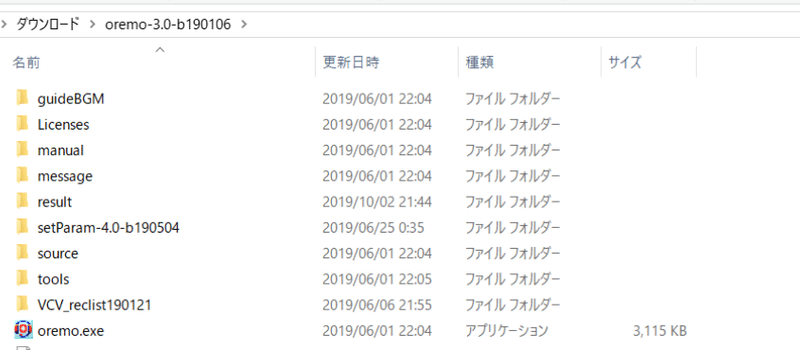
次にoremo.exe を開きます。開いたらこんな感じの画面が出てきます。
なんか一番右に「↑」ってついてますがややこしいので基本つけないようにしましょう。「あん」とか「いん」とか書いている横にある「↑」がついている原因です。
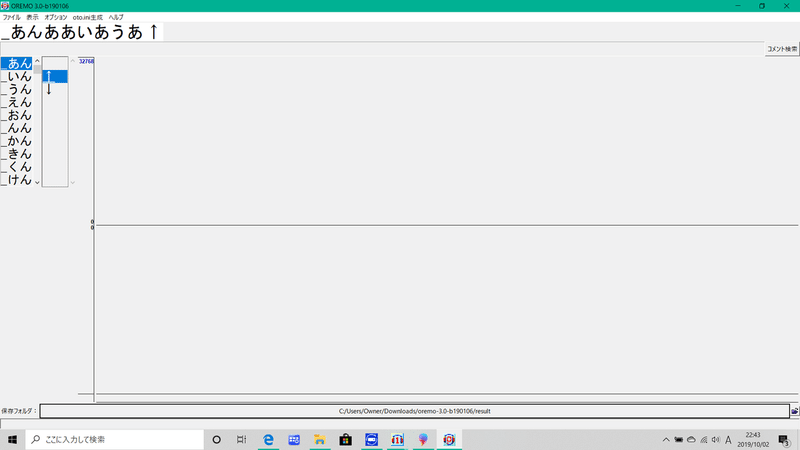
オプション→収録方法の設定 から自動録音その1、もしくは自動録音その2のどちらかを選びます。よく分からない人はとりあえず自動録音その1を選んどきましょう。
自動録音を選ぶことで録音する時にガイドBGMが流れます。ガイドBGMに合わせて録音することで一つ一つの音の感覚が均等になり、原音設定がめちゃめちゃ楽になります。
録音しましょう。
ファイル→音名リストの読み込みから自分の録音するリストを選択します。
録音リストが読み込めたら実際に録音します。
詳しい使い方はOREMOのサイトにある動画に載っています。ここではざっくり説明するので分からないことは動画を参照してください。
まずはRを押して、録音が出来るか確認します。この時ガイドBGMが流れるかどうかも確認しましょう。
次に5を押して録音したものが流れるか確認しましょう。
確認が出来たらガイドBGMのリズムにのって実際に録音していきます。
キーボードのRで録音開始、5で再生です。
録音した音は次の音に移動すれば勝手に保存してくれます、めっちゃ便利
(保存先はOREMOのなかのresultというフォルダーです。録音前にresultのフォルダーには何も入っていないことも確認しましょう)
録音する時はイヤホン等を使ってガイドメロディが外に漏れないようにしましょう。
また、音程を一定しないと実際に歌わせるときに音程がおかしくなるので注意してください。
音を間違えた、物音が入った等の場合はガイドbgmが終了した後にもう一度Rを押すことで取り直しが出来ます。途中でRを押すとバグる可能性があるので必ずガイドBGMが終了してからRを押してください。
キーボードの↑↓で次の音や前の音に移動できます。
途中で録音を終わる場合はそのまま❌を押して閉じて大丈夫です。
全ての音が取り終わった!!やったぜ!な貴方。おめでとうございます。お疲れ様です。OREMOを閉じる前に左上にある「oto.ini作成」→収録音の種類→連続音を選んでoto.iniを作成しておきましょう。原音設定をする時に使います。作成したら❌を押して画面を閉じます。これで録音は終了です。
「原音設定をしよう!」
正直1番めんどくさい作業です。しかしこれをしなければ歌ってくれないので頑張りましょう。
録音した音声は4~8文字ありますが、これを分解し、「母音+文字」にする作業です。ちなみに単独音でもこの作業は必須なので諦めましょう。
setparamを開きます。
「保存フォルダの選択」という場面が出てくるので先程録音した音声が入ったフォルダを選択します。
次に原音パラメータファイルを読み込みますか?と聞かれるので「読み込む」を押して先程録音した音声のフォルダの中から「oto.ini」を選択しましょう。
すると録音した音声の波形が表示されているものも原音パラメータ一覧の2つのウィンドウが出ます。原音パラメータ一覧はそんなに使わないので閉まっておいて大丈夫です。
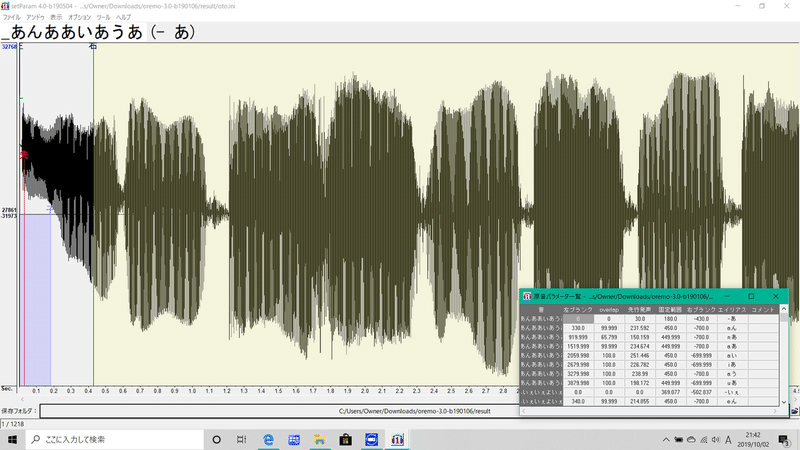
波形を左クリックすると、録音した音声が流れます。
まずは大体の音の最初と最後に空白(自分の声じゃない部分)がある場合は、ツール→wavファイルの一括編集→wavの両端を一括カットを押してカットしておきます。
空白部分は実際に歌わせると「ピー」という規制音の不快版みたいな音が出ることがあります。(実体験)不快なので出来るだけカットしましょう。
※追記……空白部分カットしても違和感があるので要検証中です。他の方のものを参考にして、どうしても分からない時はカットせずに空白部分に左と書かれたものを置かないようにしましょう。
カットが出来たら、ツール→原音パラメータの自動推定→連続音の自動推定 を押しましょう。その後何やら数字が出てきますがとりあえず機械に任せてパラメータ生成を押します。すると自動で大体の音の設定をしてくれます。めっちゃ便利。ただし全ての音が正しいと限らないので手動で微調整していきましょう。(この操作は途中でやると、今まで設定したものも全て上書きされるので最初にやっておきましょう。)
それでは細かい調整に移る前にざっくりと用語の説明です。
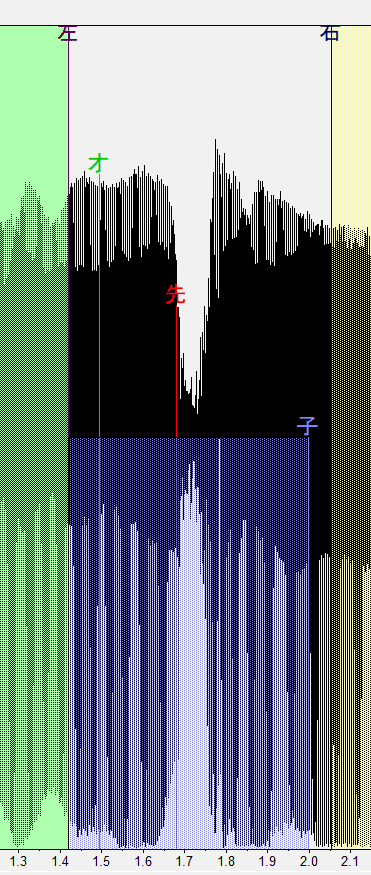
左…音のスタートです。この線より左の音声は使われません。基本的には自動推定のままから動かさないことを推奨しますが、「いや明らかにコレ違う音ですやん」って時は動かしましょう。
オ…オーバーラップ。「母音+文字」の母音の部分に当たります。私もよく分からないのでとりあえず先行発声と左の中間ぐらいに置いてます。ただし「- 〇 」の音の時はとりあえず子音始まったばかりの所に置いてます。先行発声と被りますが使っていて特に問題はありません。(ただしここら辺は私自身が有耶無耶にしている部分なので他の動画なども参照してください)
先行発声…子音です。とりあえず子音を探して置きましょう。細かく言えば子音より気持ち後ろぐらいが良いと思います。
子…子音部。音を伸ばした時に伸びる部分です。子音部の後ろから右と書かれた部分までが使われます。先行発声と右の中間位に置いとくのが1番楽です。
右…音の終了。これより右の音声は使われません。たまに自動推定をすると最後の方の音の設定の時に行方不明になることがありますが、原音パラメータ一覧のところで今設定している音をエイリアスと書かれた部分から探し出し、右ブランクとかかれた部分の数値を100ぐらいにすると戻ってきます。
自動推定で設定した音は一個一個左クリックで「あらあらピッタリの位置じゃないの!天才だわ!」「貴方は思いっきり違う音じゃないのふふっ」って感じで確認していきましょう。この作業は手動です。
思いっきり違う音の場合は手動で設定します。順番としては
左(前の音の右と同じ位置。最初の音なら一番左)
↓
右(母音の後ろの方。次の音の子音よりちょっと余裕をもたせておくと良いと思う)
↓
先行発声(子音)
↓
オーバーラップ(左と先行発声の間)
↓
子音部(右と先行発声の間)
この順番がそこそこ早いと思います。(早さを重視しているのでもっとこだわりたいんじゃ!って方はすまねぇ…)
途中で終わる場合や一気に終わらせた場合、名前を付けて保存で保存します。保存しないと設定が反映されません。
途中から始めた場合は、上書き保存で上書きします。
保存したら原音設定はおしまいです。あとは歌わせるだけ!
歌わせ方に続きます!作りました
この記事が気に入ったらサポートをしてみませんか?
